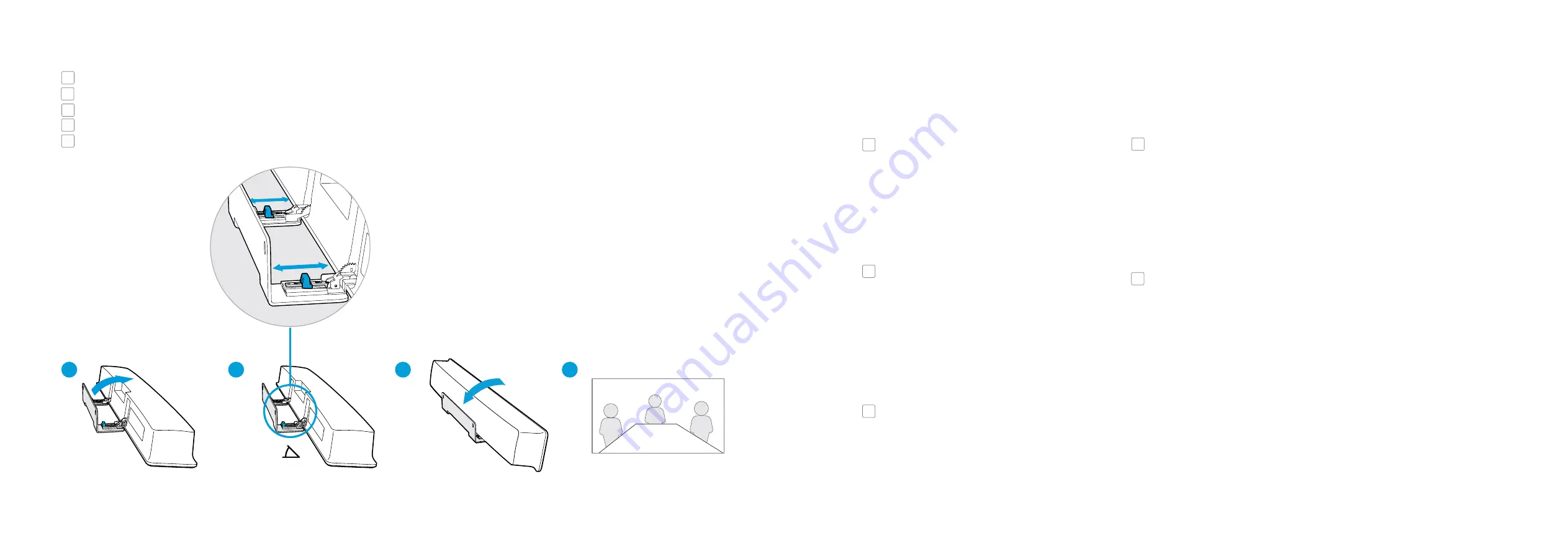
13
12
0°
—
15°
0°
—
15°
1
2
3
4
1.
Inclinez la caméra entièrement vers l’avant. Si vous
ne parvenez pas à incliner la caméra complètement,
retournez à l’étape 2 et vérifiez que la distance entre le
support mural et l’écran est suffisante.
2.
Déplacez les deux glissières pour ajuster l’angle
d’inclinaison. L’angle d’inclinaison est réglable de
0° à 15°, par paliers de 5°. Ne dépassez pas l’angle
d’inclinaison de 15°.
3.
Inclinez la Quad Camera dans sa position normale.
4.
Vous pouvez vérifier si l'angle d'inclinaison est
correctement ajusté pendant l'installation du logiciel à
l'étape 9.
1.
Incline la cámara completamente hacia delante. Si no
puede inclinar la cámara completamente hacia delante,
vuelva al paso 2 y compruebe que la distancia entre el
soporte de pared y la pantalla sea lo suficientemente
amplia.
2.
Mueva los dos deslizadores para ajustar el ángulo de
inclinación. El ángulo de inclinación va desde 0° a 15°,
en tramos de cinco. No supere el ángulo de inclinación
de 15°.
3.
Incline la Quad Camera hacia atrás para volver a la
posición normal.
4.
Puede comprobar que el ángulo de inclinación está
ajustado correctamente durante la configuración del
software en el paso 9.
1.
Incline a câmara totalmente para a frente. Se não
conseguir inclinar a câmara totalmente para a frente,
retroceda até ao passo 2 e verifique se a distância entre
o suporte de parede e o ecrã é suficiente.
2.
Mova os dois cursores para ajustar o ângulo de
inclinação. O ângulo de inclinação varia entre 0° e 15°,
em incrementos de cinco. Não ultrapasse o ângulo de
inclinação de 15°.
3.
Volte a inclinar a Quad Camera para a posição normal.
4.
Pode confirmar se o ângulo de inclinação está
corretamente ajustado durante a configuração do
software no Passo 9.
1.
Inclinare la videocamera completamente in avanti. Se
non è possibile inclinare la videocamera completamente
in avanti, tornare al Passo 2 e verificare che la distanza
tra la staffa per il montaggio a parete e lo schermo sia
sufficiente.
2.
Muovere i due cursori per regolare l'angolo di
inclinazione. L'angolo di inclinazione è compreso tra 0°
e 15° in passi da 5°. L'angolo di inclinazione non deve
superare 15°.
3.
Riportare la Quad Camera nella posizione normale.
4.
È possibile controllare che l’angolo di inclinazione sia
regolato correttamente durante la configurazione del
software al Passo 9.
1.
Neigen Sie die Kamera vollständig nach vorne. Wenn
Sie die Kamera nicht vollständig nach vorne neigen
können, kehren Sie zurück zu Schritt 2 und prüfen Sie,
ob der Abstand zwischen der Wandhalterung und dem
Bildschirm groß genug ist.
2.
Passen Sie mithilfe der beiden Schieberegler den
Neigungswinkel an. Der Neigungswinkel reicht von 0° bis
15° und erfolgt in Fünferschritten. Überschreiten Sie nicht
den Neigungswinkel von 15°.
3.
Bringen Sie Quad Camera zurück in die
Ausgangsposition.
4.
Bei der Softwareeinrichtung in Schritt 9 können Sie
prüfen, ob der Neigungswinkel richtig eingestellt ist.
FR
ES
PT
IT
DE
1.
Tilt the camera fully forward. If you cannot tilt the camera fully forward, go back to Step 2
and check that the distance between the wall bracket and the screen is large enough.
2.
Move the two sliders to adjust the tilt angle. The tilt angle goes from 0° to 15°, in steps of five. Do
not exceed the 15° tilt angle.
3.
Tilt the Quad Camera back to normal position.
4.
You can check that the tilt angle is adjusted correctly during the software setup in Step 9.
Adjust the tilt angle for the Quad Camera
5
FR
ES
IT
DE
Ajustez l'angle d'inclinaison de la Quad Camera
Ajuste el ángulo de inclinación de la Quad Camera
Ajuste o ângulo de inclinação da Quad Camera
Regolare l'angolo di inclinazione della Quad Camera
Anpassen des Neigungswinkels für die Quad Camera
PT
Содержание CS-KITPLUS-K9
Страница 14: ...25 24 ...















